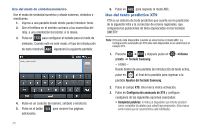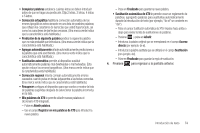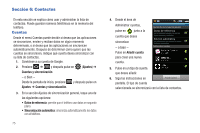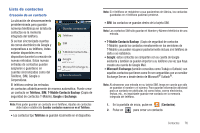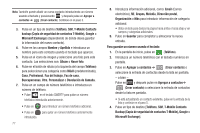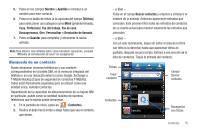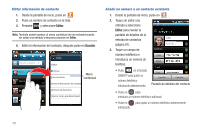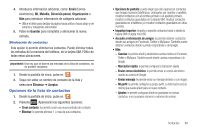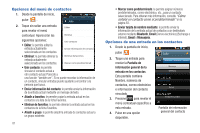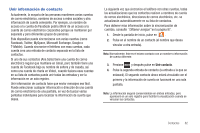Samsung SGH-T959V User Manual (user Manual) (ver.f4) (Spanish) - Page 83
Búsqueda de un contacto, Fax de casa
 |
View all Samsung SGH-T959V manuals
Add to My Manuals
Save this manual to your list of manuals |
Page 83 highlights
5. Pulse en los campos Nombre y Apellido e introduzca un nombre para este contacto. 6. Pulse en el botón de rótulo (a la izquierda del campo Teléfono) para seleccionar una categoría como Móvil (predeterminado), Casa, Profesional, Fax del trabajo, Fax de casa, Buscapersonas, Otro, Personalizar o Devolución de llamada. 7. Pulse en Guardar para completar y almacenar la nueva entrada. Nota: Para obtener más detalles sobre cómo introducir caracteres, consulte "Métodos de introducción de texto" en la página 68. Búsqueda de un contacto Puede almacenar números telefónicos y sus nombres correspondientes en la tarjeta SIM, en la memoria integrada del teléfono o en una ubicación externa (como Google, Exchange o T-Mobile Backup [Copia de seguridad de contactos T-Mobile]). Todas están físicamente separadas pero se utilizan como una entidad única, llamada Contactos. Dependiendo de la capacidad de almacenamiento de su tarjeta SIM en particular, puede variar la cantidad máxima de números telefónicos que la tarjeta puede almacenar. 1. En la pantalla de inicio, pulse en (Contactos). 2. Deslice el dedo hacia arriba o abajo hasta que vea el contacto que desea. - o bien - Pulse en el campo Buscar contactos y empiece a introducir el nombre de la entrada. Entonces aparecerán entradas que coincidan. Este proceso filtra todas las entradas de contactos de su cuenta actual para mostrar solamente las entradas que coincidan. - o bien - Con un solo movimiento, toque sin soltar el área de la ficha con letra (a la derecha) hasta que aparezcan letras en pantalla, después recorra la lista. Entrará a esa sección de la lista de contactos. Toque la entrada del contacto. Fichas Crear contacto Contactos Grupos Historial Actualiz Buscar contacto Julia Campo Buscar contacto Contactos Q Mam Sandra L Navegación Q con fichas Contactos 78